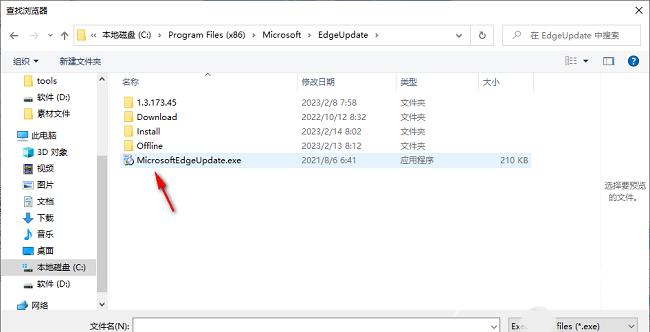IDM下载器是一款功能非常强大的下载器,支持多线程进行下载,能够提高下载速度。有小伙伴知道IDM下载器添加浏览器无效怎么办吗,这里自由互联小编就给大家详细介绍一下IDM下载器
IDM下载器是一款功能非常强大的下载器,支持多线程进行下载,能够提高下载速度。有小伙伴知道IDM下载器添加浏览器无效怎么办吗,这里自由互联小编就给大家详细介绍一下IDM下载器添加浏览器无效的解决方法,有需要的小伙伴可以来看一看。
操作方法:
1、双击打开软件,点击上方菜单栏中的"选项"。
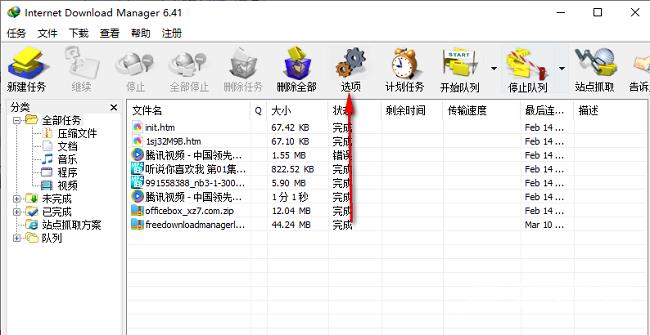
2、在打开的窗口界面中,点击上方中的"常规"选项卡,可以在下方中查看到IDM下载器接管的所有浏览器。
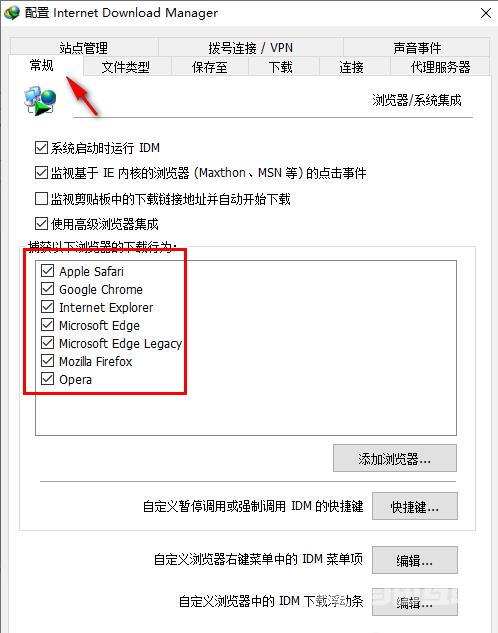
3、如果没有自己需要的浏览器,则点击"添加浏览器"按钮。
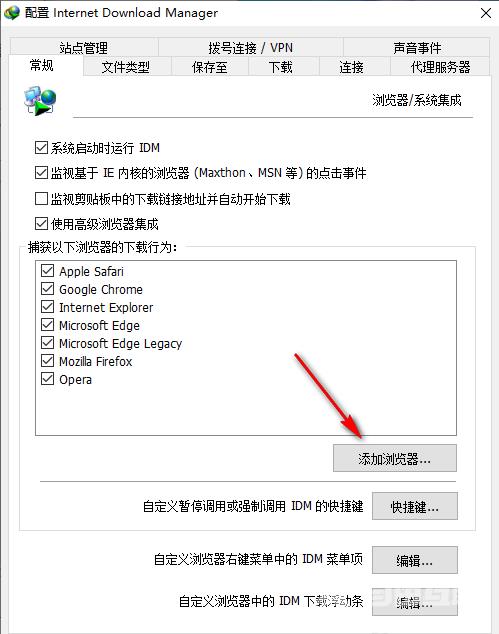
4、点击弹窗中的"确定"。
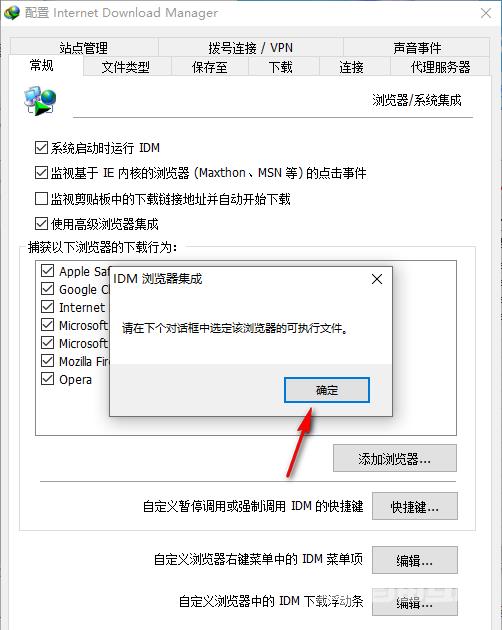
5、然后在打开的窗口界面中,选择自己想要添加的浏览器,最后点击"打开",随后将软件重新启动就可以了。